ゲームのアイデア書
今回は、ゲームのアイデア書とは何か?とアイデア書の例について記述します。
まず、アイデア書と企画書は違います。
俗にいう企画書は、販売の仕方、遊びの操作、ゲームの流れ…etc が記述されているものです。
対して、アイデア書とはゲームの面白さを伝えるものです。大半は、企画書の前段階に書くものです。そして、そのゲームの面白さを共有するためのものです。(今回は、A4一枚くらいで説明できるものとします。)
はて、何故今回アイデア書をピックアップしたかと言うと書く機会があったからです。そして、書いた結果面白さが伝わらず駄目でした。やり直して、書いても駄目だったので…駄目なアイデア書とはこれだ!というものを公開したいと思います。これを見てより良いものを書いてくれると幸いです。
また、アイデア書にあるものはオリジナルのアイデアになります。
アイデア書 その1
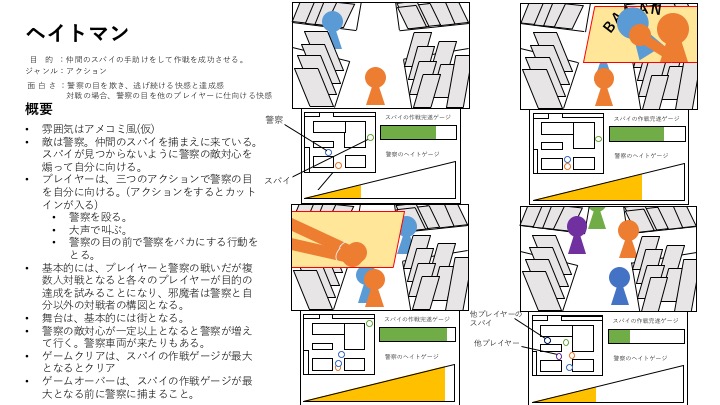
はい、概要が長い!アイデア書に必要ない要素が多い!もっと、簡潔に書けるはず…というツッコミどころがたくさんです。
まず、面白さだけを伝えるなら文章はこんなに要らないはずです。もっと簡潔にすべきですね。
アイデア書 その2
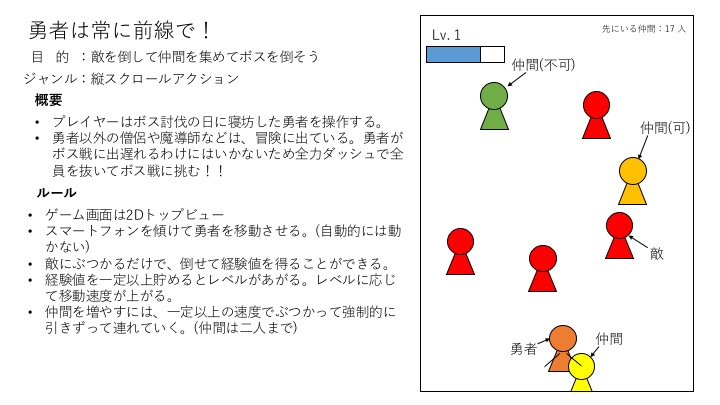
これは、爽快感がありそう…でもそれだけ!仲間の必要性は?操作を想像して面白いのか?ゲームになってるか?
これも課題がたくさんです。しかし、うまく手を加えることができたなら面白くなるかもしれません。(うまく手を加えれなかった…)
アイデア書 その3
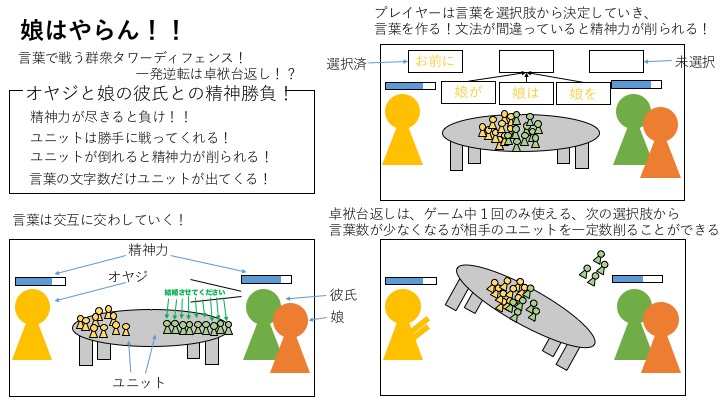
食いつきはいいかもしれない…しかし、タワーディフェンスと言ってるがタワーディフェンスしてない!ゲームとしてのシステムが組みあがっていない。
これも修正点が多いですね。ちょっと、自信作だったんですがゲームの遊びを想像するとイマイチです。しかし、これもひねりが入ると面白くなるのでは?と思っています。
以上が例となります。例と言ってもアイデア書の駄目な例です。
面白さが伝わらなければアイデア書としての意味がないため
- 伝えるためにどうすればよいか?
- 伝える前に考えたゲームは遊ぶことを想像した場合に面白いか?
- プレイヤーはどのような感情になって面白いと思えるのか?
上記の三つを考えてみるといいかもしれません。(自分は考えれてなかった…)
自分には、最後の”プレイヤーはどのような感情になって面白いと思えるのか?”という疑問に応えることができませんでした。考えてはいたものの答えが出ませんでした。
仮に答えが出たからと言って、それが完璧なアイデア書とはなりません。読み手に伝わらなければ意味がないので…そこはレイアウトなど他のアプローチを考えてみてください。
GWハッカリレーのゲーム!!
今月は、ItalangMongラジオの更新が多いですよ!
今回は、ゴールデンウィークを使ってハッカリレーをしていたので…そのゲームの紹介をしています。
開発にはProcessingを使用しています。
自分が主催して、行っていたのですが…はちゃめちゃですねぇ…カオスもいいところっす…
今回のテーマは"セット"でした。テーマを考えている時に、ドトールのコーヒーとケーキセットが目に入って決めたですよねぇ…
また、今回はGitHubにアップしています。
プレイしてみたい方は是非!!
さらには、リレーの過程がGitで管理されているため一人目から辿ってゲームを見ていくことも可能です。
ちなみに、自分は二人目で参加しています。
ItalangMongラジオ三連続更新!!?
ItalangMongラジオ連日更新!!
昨日も更新がありました、ItalangMongラジオ!
今回は、第39回八時間耐久制作会(仮)のレポートです!!
内容としては、自作PCがあったりイラストがあったりモデルがあったりと…作品の画像とともに解説しています!
そして、途中から…いつものパーソナリティーの様子が…!?
ItalangMongラジオ更新!
はてさて、今年の2月から始まってます。ItalangmMongラジオ、第三弾が公開されました。(第二弾から期間が空いたのは内緒…)
今回は、Processingを用いて48時間で制作をしたゲームを紹介しています!
・名刺交換で会社の利益を上げる
・彦星と織姫の仲を引き裂く
・宇宙人の侵略から基地を守る
の3本です!是非、見てください!!
gitコマンドで知っておくと便利なもの2選
さて、前にgitコマンドの初心者用備忘録を更新しました…
その続きというか…ちょっと掘り下げてみます。
今回は、gitを使っていて便利だと感じたコマンドを記述しておこうかと…少ないですが簡単に説明します。
まずは
git stash
これは、現在いるブランチでの変更点のみを一時的に保存して、別のブランチに反映することが可能なコマンドです。
なので、あるブランチに居てstashをした後にすぐブランチを切り替えて別のブランチへ移動してから変更点を移動後のブランチで反映できます…優れもの…
使い所はしっかり見極めて欲しいのはありますが、うまく使うと便利です。
ちなみに、反映させるときは
git stash apply
を入力してください。
次に、コンフリクトしたとき、その都度テキストエディタを開いて探すのめんどくさいですよね?そのときは
git mergetool
です。これを入力することによって変更点がGUIで見れるようになります。
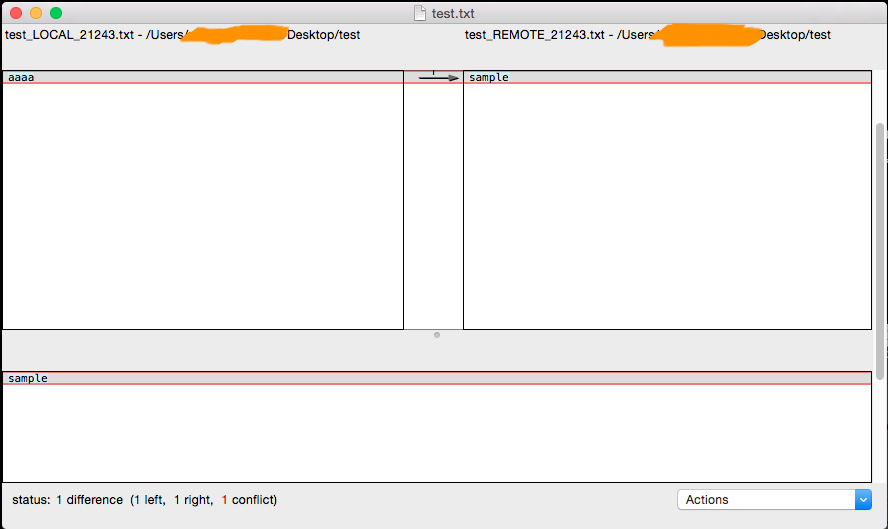
こんな感じで、左右に差分が表示されます。どちらを適応するのか選択するには右下の"Actions"をクリックします。

すると、左を適応するのか、右を適応するのか等が表示されるので適応するものを選択します。選択し終えたらmergetool自体を終了してください。その後、commit等ができるようになります。
さて、今回の更新は以上です。少ないですが、知っておくと便利かと思います。
UnityEditor拡張 指定した拡張子のAssetを削除する
using UnityEngine;
using UnityEditor;
using System.IO;
using System.Collections;
using System.Collections.Generic;
//UnityEditor上でWindowを表示するためEditorWindowクラスを継承します。
public class DeleteResource : EditorWindow {
public static List<string> log;
[MenuItem("Assets/Delete Resource Asset")]
//EditorでDelete Resource Assetを選択するとProcess()が呼ばれます。
static void Process(){
log = new List<string> ();
//削除したい拡張子を指定します。
string[] searchTarget = {".prefab", ".cs"};
EditorWindow.GetWindow<DeleteResource>();
//削除したいフォルダまでのパスを指定します。
string folderPath = Application.dataPath + "/Resources/DeleteAsset";
//フォルダがあるか確認します。
if(!Directory.Exists(folderPath)){
log.Add("folder is missing");
return;
}
//フォルダにあるファイルを一括で取得します。
string[] files = Directory.GetFiles (folderPath);
foreach(string filePath in files){
foreach(string search in searchTarget){
if(search.Equals(System.IO.Path.GetExtension(filePath))){
File.SetAttributes (filePath, FileAttributes.Normal);
File.Delete (filePath);
//Assetの変更を適応する。
AssetDatabase.Refresh();
//削除したファイルをWindowに表示するためListに追加します。
log.Add(filePath);
}
}
}
}
void OnGUI(){
if(log != null){
if(log.Count != 0){
foreach(string l in log){
//Windowに文字を表示します。
EditorGUILayout.LabelField (l);
}
}
}
}
}
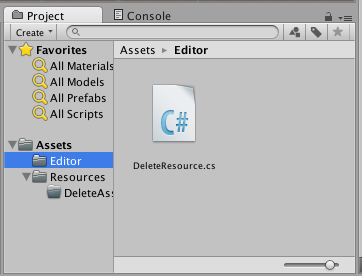
そして、DeleteAssetフォルダに今回は.prefabと.csを削除するため、削除するAssetを作成しましょう。
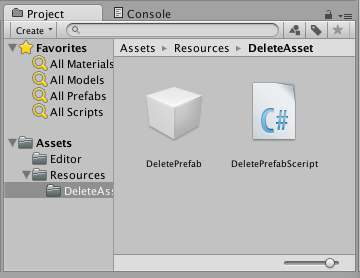
そして、早速削除しちゃいましょう。UnityEditorのメニューバーのAssetsの配下にDelete Resource Assetが現れていると思います。
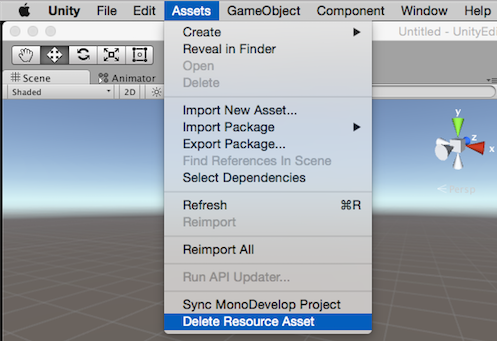
クリックしましょう。
新たにWindowが出てきましたか?
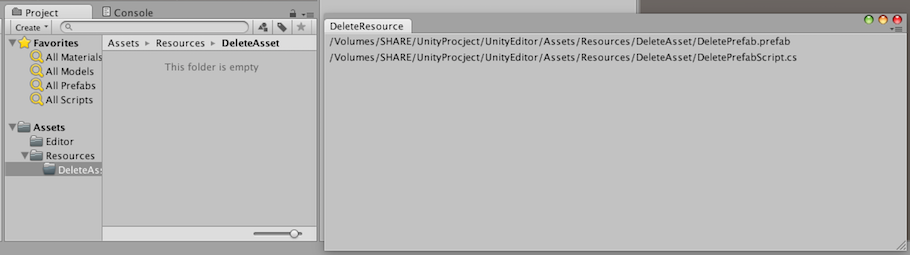
削除したAssetのPathが表示されて、Assetがきちんと消えましたか?消えたら成功です。
以上がUnityEditor拡張で指定した拡張子のAssetを削除する方法です。
UnityEditor拡張は何かと便利に使える可能性を感じれたので、今後も触っていこうと思います。